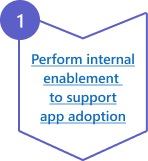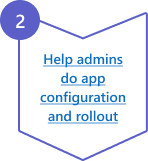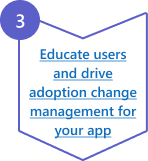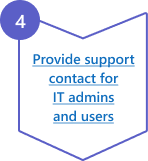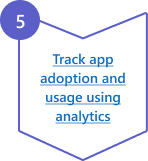Fünf Schritte, um die Einführung Ihrer App zu fördern
Als App-Entwickler besteht eine der wichtigsten Aktivitäten nach der Veröffentlichung Ihrer Microsoft Teams-App darin, die Akzeptanz Ihrer App bei Ihren Kunden zu fördern. Stellen Sie sicher, dass die Benutzer mit Ihrer App interagieren und Sie aus ihrem Nutzungsverhalten und Feedback lernen. Sie integrieren das Lernen in Ihre App-Revisionen. Beispiele für Aktivitäten nach der Veröffentlichung sind Bereitstellungs- und Einführungsaktivitäten, Wachstum der Benutzerbasis, Unterstützung für vorhandene App-Kunden, App-Updates und App-Monetarisierung.
Dieses Dokument enthält Ressourcen und bewährte Methoden zur Unterstützung des Rollouts Ihrer Teams-App in den Organisationen Ihrer Kunden. Die relevanten Personas sind die Entscheidungsträger, IT-Administratoren und Benutzer. Das Ergebnis eines App-Rollouts ist die erfolgreiche Einführung und Das Engagement der Benutzer der organization Ihres Kunden.
Voraussetzungen vor dem Rollout Ihrer App durch Ihre Kunden
Ihre Kunden müssen über den folgenden Zugriff verfügen, um Ihre Teams-App bereitzustellen:
- Zugriff auf Teams
- Zugriff auf Ihre Apps
Zugriff auf Teams
Kunden müssen über die entsprechenden Lizenzen verfügen, um auf Teams zuzugreifen und die Apps zu verwenden. Um Apps in Teams verwenden zu können, müssen Benutzer bei Teams angemeldet sein und über eine Lizenz für Microsoft 365 Business Basic oder höher verfügen. Wenn Kunden Teams noch nicht verwenden, empfehlen Sie zuerst die Einführung von Microsoft Teams. Anleitungen zur Einführung von Teams finden Sie unter Einführung in Microsoft Teams.
Wenn Sie ein Microsoft-Partner sind, können Sie mit Ihrem Microsoft-Pendant zusammenarbeiten, um die Einführung von Teams zu erleichtern. Wenn Sie Microsoft-Partner werden möchten, lesen Sie die Übersicht über das ISV-Erfolgsprogramm.
Zugriff auf Ihre Apps
Stellen Sie sicher, dass die Benutzer Zugriff auf und entsprechende Lizenzen für Ihre App in Teams haben. Für Ihre Benutzer stehen zwei Arten von Apps zur Verfügung:
- Benutzerdefinierte Apps: Benutzerdefinierte Apps werden speziell für eine organization entwickelt und von Administratoren in Teams innerhalb ihrer organization zur Verfügung gestellt.
- Apps von Drittanbietern: Teams-Apps in AppSource werden von Drittanbietersoftwareentwicklern und von Microsoft erstellt. Für die apps, die von Drittanbietern erstellt wurden, führt Microsoft Tests und Überprüfungen durch. Weitere Informationen finden Sie unter Grundlegendes zu Drittanbieter-Apps in Microsoft Teams.
Administratoren können einen App-Governanceprozess einrichten, der die IT-Richtlinien, Standards und Risikoprofile Ihrer organization verwaltet. Weitere Informationen. Weitere Informationen finden Sie unter Erstellen von Richtlinien für den App-Zugriff.
Verstehen, wie Sie die App-Einführung fördern können
Sie können Ihren Kunden helfen, Apps in ihren Organisationen einzuführen, indem Sie die folgenden Schritte ausführen.
Schritt 1: Teilen Sie Ihre App-Informationen und deren Bedeutung mit Ihren kundenorientierten Teams wie CSM, Support, Marketing und Vertrieb, die Kunden bei der Einführung Ihrer Apps unterstützen. Um dies zu erreichen, stellen Sie ein Einführungstoolkit bereit, definieren Sie einen Rolloutprozess und geben Sie Aktivierungsschulungen für Ihre kundenorientierten Teams.
Schritt 2: Unterstützen Sie die IT-Administratoren bei der Durchführung der erforderlichen Konfigurationen, um Ihre App für die Benutzer zu aktivieren. Stellen Sie einen Hilfeleitfaden für IT-Administratoren bereit, um die Konfigurationsschritte zu verstehen.
Schritt 3: Bereitstellen eines Benutzerhandbuchs für die Benutzer, in dem ihre zu erledigenden Aufgaben (JTBD) und die Features Ihrer App beschrieben werden. Fördern Sie das Bewusstsein für Ihre App und ihre Anwendungsfälle. Je nach Zielgruppe können Sie E-Mail-Kampagnen, Webinare oder Social-Media-Engagements durchführen.
Schritt 4: Wenn Administratoren oder Benutzer auf unbekannte Probleme oder Probleme stoßen, die nicht mithilfe der Dokumentation behoben werden können, können sie sich um Support wenden. Die Bereitstellung von Unterstützung in solchen Szenarien ist für eine fehlerfreie Aufbewahrung von Benutzern hilfreich.
Schritt 5: Verfolgen Sie den Fortschritt Ihrer App-Einführung nach dem Rollout nach, und beheben Sie Probleme für early adopters umgehend. Ihr CSM oder Account Manager kann sich mit dem organization des Kunden und dessen IT-Administratoren in Verbindung setzen, um die Einführung nachzuverfolgen und Support bereitzustellen.
Schritt 1: Durchführen der internen Aktivierung zur Unterstützung der App-Einführung
Innerhalb Ihres organization müssen Sie die App-Support- und -Anleitungsprogramme optimieren. Interne Bereitschafts- und Aktivierungsschulungsprogramme helfen dabei, gute Inhalte zu erstellen, gezieltes Marketing zu machen, ein informiertes Supportteam zu erstellen und den Vertrieb zu optimieren. All diese Aktivitäten und Ressourcen wiederum sorgen für eine reibungslose App-Einführung für Ihre Kunden.
Sie müssen einen Rolloutprozess für Ihre Teams-App definieren und Folgendes sicherstellen:
- Befolgen Sie einen Standardrolloutprozess für das Onboarding eines neuen Kunden in der Teams-App. Wenn Sie beispielsweise ein Onboarding für einen Kunden in Ihrer SaaS-Anwendung durchführen und dieser Kunde auch Teams verwendet, sollten Sie das Onboarding von Teams-Apps als Teil Ihres Standard-Onboardings in Betracht ziehen.
- Supportexperten und CSMs sind mit den Nuancen Ihrer App, dem Wertversprechen, den Features, den Konfigurationsschritten und dem Rolloutprozess vertraut. Weitere Informationen finden Sie unter Bereitstellungsleitfaden für Administratoren.
App-Installations- und Konfigurationshandbuch
Die Zielgruppe für diesen Leitfaden sind die IT-Administratoren im organization Ihres Kunden. Der Leitfaden muss die folgenden technischen Informationen enthalten, damit sie Ihre Apps in Teams konfigurieren können:
- Voraussetzungen für die Installation Ihrer App.
- Konfigurieren von Sicherheitseinstellungen und -berechtigungen
Informationen dazu, wie ein IT-Administrator Ihre App konfigurieren kann, finden Sie unter Hilfe von IT-Administratoren bei der Einführung Ihrer App durch ihre Benutzer. Lesen Sie auch die Dokumentation für IT-Administratoren und Entscheidungsträger, die eine Checkliste mit bewährten Methoden und Informationen enthält, die für einen IT-Administrator erforderlich sind, die einbezogen werden müssen.
Benutzerhandbuch zum Beschreiben von Features für Benutzer
Stellen Sie ein Benutzerhandbuch für Ihre App bereit, und behandeln Sie die folgenden Artikel:
- Anweisungen zum Installieren Ihrer App aus dem Microsoft Teams Store.
- Wichtige Features und Anwendungsfälle Ihrer App. Weitere Informationen finden Sie unter Bereitstellen der Anwendungsfälle Ihrer App.
- Wie können Benutzer Sie kontaktieren, um Support zu erhalten?
- Was sind die Benutzerkonfigurationseinstellungen, z. B. die Profileinrichtung?
Weitere Informationen finden Sie unter Fördern des Bewusstseins für Features bei Benutzern.
Benutzersensibilisierungskampagne und Ressourcen für Organisationen, um das Change Management für die Einführung zu fördern
Bewusstsein und Schulung sind die Marketing- und Aktivierungssegmente Ihrer gesamten App-Einführungsstrategie. Diese Initiativen stellen sicher, dass die Benutzer über die Funktionen Ihrer App informiert sind, und ermutigen sie, Ihre App in Teams zu installieren und sich anzumelden.
Eine Kampagne muss zur richtigen Zeit im Lebenszyklus der Einführung sein. Kontextbezogene Erinnerungen nach einer Kampagne können dazu beitragen, die Einführung zu fördern. Zum Beispiel eine Kampagne, die kommunikationsübergreifend über Tage vor dem Rollout verfügt, um Spannung zu schaffen, zum Zeitpunkt des Rollouts, um zu informieren, und nach dem Rollout als Erinnerung dienen.
Nach der Einführung ist ein kontinuierliches Engagement erforderlich, um vorhandene Benutzer bei ihren Aufgaben zu unterstützen und nach und nach das Onboarding von Späteinsteigern durchzuführen. Sie können interaktive Sitzungen mit der Community veranstalten, z. B. Support-Webinare und Sprechstunden. Sie können eine Community rund um Ihre App erstellen, Abfragen beantworten, die wichtigsten Benutzer oder MVPs in Ihrer Community erkennen und andere ähnliche Aktivitäten ausführen.
Wenn Sie Hilfe beim Erstellen dieser Ressourcen benötigen, registrieren Sie sich für die Übersicht über das ISV-Erfolgsprogramm.
Schritt 2: Unterstützung von Administratoren bei der App-Konfiguration und dem Rollout für ihre Benutzer
Administratoren können einen App-Governanceprozess einrichten, der die IT-Richtlinien, Standards und Risikoprofile Ihrer organization verwaltet. Administratoren steuern die Verfügbarkeit von Apps und beeinflussen die Einführung von Apps in ihren Organisationen.
Teams Admin Center bietet Administratoren Steuerelemente und Konfigurationen auf Unternehmensniveau, um die Apps zu steuern. IT-Administratoren steuern die Verfügbarkeit von Apps für jeden Benutzer in verschiedenen Kontexten, z. B. Besprechungen, Chats und Kanälen. IT-Administratoren führen die folgenden Aufgaben aus:
- Auswerten und Zulassen von Apps
- Definieren Sie die App-Verfügbarkeit für die erforderlichen Benutzer mithilfe von Berechtigungsrichtlinien für den Zugriff.
- Fügen Sie Apps für einige oder alle Benutzer mithilfe von Setuprichtlinien für den Rollout hinzu.
- Ermöglichen Sie Apps den Zugriff auf organization und Benutzerinformationen, indem Sie die Administratoreinwilligung erteilen.
- Kaufen und verwalten Sie Lizenzen und Abonnements für kostenpflichtige Apps.
- Laden Sie benutzerdefinierte Apps in ihren organisationsspezifischen App-Katalog hoch und verwalten Sie sie.
- Passen Sie eine App an, um ihre Metadaten an ihre organisationsspezifischen Anforderungen zu aktualisieren, sofern die App dies zulässt.
Die IT-Administratoren kümmern sich täglich um verschiedene Aufgaben für einen reibungsloseren Betrieb. Die Freigabe der folgenden Ressourcen für sie hilft bei der Auswertung und dem Rollout von Apps.
Auswerten und Zulassen von Apps
Bevor die IT-Administratoren die Verwendung Ihrer App genehmigen und den Benutzern die Verwendung erlauben, müssen sie die für die App erforderlichen Berechtigungen und verschiedene Details zu Sicherheit, Compliance, Datenschutz und Datenverarbeitung der App verstehen. Nachdem ein Administrator die App als relevant und sicher für seine Benutzer bewertet hat, lässt er die App in ihrem Mandanten oder organization zu.
Erwägen Sie, die folgenden Informationen bereitzustellen, um Administratoren bei der Bewertung Ihrer App zu unterstützen:
- Detaillierte Dokumentation Ihrer App, die Informationen zu Datensicherheit, Compliancezertifizierung, Datenschutzrichtlinien und DSGVO, Datenfluss, App-Architektur und anderen erforderlichen Informationen enthält.
- Beschreiben Sie die Berechtigungen, die Ihre App benötigt , um die Anwendungsfälle zu erfüllen.
- Verwenden Sie das Microsoft-Complianceprogramm , das eine App anhand von Steuerelementen überprüft und überwacht, die von führenden Branchenstandardframeworks abgeleitet sind. Die verschiedenen Ebenen des Programms sind Herausgeberüberprüfung, Herausgebernachweis und Microsoft 365-Zertifizierung, die für Administratoren und Benutzer vertrauen.
Wenn Sie eine App standardmäßig blockieren, stellen Sie dokumentation für die Anforderungen bereit, bevor Administratoren die App zulassen können. Beispielsweise die erforderliche Konfiguration oder den Abonnementkauf, den Administratoren ausführen müssen.
Wenn Administratoren Apps in ihren organization blockieren, erhalten sie App-Genehmigungsanforderungen von Benutzern. Fügen Sie in Ihrer Dokumentation Anleitungen für Administratoren hinzu, um diese angeforderten Apps vor dem Zulassen zur Auswertung zu berücksichtigen.
Nachdem ein Administrator die App als relevant und sicher für die Benutzer seiner organization bewertet hat, lässt er die App in seinem organization zu.
Erstellen von Richtlinien zum Erteilen der Berechtigung zum Verwenden und Anheften von Apps
Microsoft Teams verwendet App-Richtlinien, um den Zugriff zu steuern und das Installationsverhalten von Apps zu behandeln. App-Richtlinien helfen Teams-Administratoren dabei, die folgenden App-Aktionen zu steuern:
- Zulassen, dass einzelne Benutzer oder eine Gruppe von Benutzern eine App verwenden können.
- Heften Sie eine App für Benutzer an, um den Schnellzugriff zu erhalten.
- Installieren Sie Apps ohne Benutzereingriff, um mit den relevanten Apps zu beginnen.
Mithilfe der folgenden App-Richtlinien können Administratoren die oben genannten Aktionen verwalten:
- App-Berechtigungsrichtlinien: Administratoren können App-Berechtigungsrichtlinien verwenden, um benutzerspezifische Apps in ihren organization zu steuern. Sie können einige Apps für alle Benutzer, einige für eine bestimmte Gruppe oder bestimmte Apps für bestimmte Benutzer zulassen. Weitere Informationen finden Sie unter App-Berechtigungsrichtlinien.
- App-Setuprichtlinien: Mithilfe von App-Setuprichtlinien können Administratoren konfigurieren, wie und wo Apps für Benutzer in ihrem Teams-Client verfügbar sind. Sie können die Apps auswählen, die an die App-Leiste im Teams-Client angeheftet werden sollen, und die Reihenfolge definieren, in der die Apps angezeigt werden. Weitere Informationen finden Sie unter App-Setuprichtlinien.
Grundlegendes zu App-Berechtigungen und Erteilen der Zustimmung
Wenn Ihre App auf Daten außerhalb von Teams zugreift, erfolgt dies mithilfe von Microsoft Graph-API-Aufrufen. Teams erfordert eine explizite Zustimmung für solche App-Berechtigungen. Teams-Administratoren überprüfen und erteilen die Zustimmung für die App im Namen ihrer Benutzer. Jeder Benutzer muss die App-Berechtigungen möglicherweise nicht überprüfen und akzeptieren, wenn er Ihre App verwendet. Weitere Informationen finden Sie unter Anzeigen von App-Berechtigungen und Erteilen der Administratoreinwilligung.
Kaufen und Verwalten von Lizenzen und Abonnements für kostenpflichtige Apps
Ihre App erfordert möglicherweise den Erwerb eines Dienstabonnements, um die volle Funktionalität und den Umfang der App zu erhalten. Diese Dienstabonnements werden als SaaS-Angebote (Software-as-a-Service) bezeichnet. Eine Lizenz kann über Microsoft AppSource und das Teams Admin Center zum Kauf zur Verfügung gestellt werden. Fügen Sie Anweisungen zum Kaufen und Verwalten von Lizenzen in die Administratordokumentation Ihrer App ein. Die Governancesteuerelemente für Administratoren für kostenpflichtige und kostenlose Apps bleiben unverändert. Administratoren können Apps mit einer Gutschrift Karte, debit Karte oder per Rechnung erwerben. Weitere Informationen zu Lizenzen und Abonnements finden Sie unter Verwalten von Abonnements für Apps durch Administratoren.
Zulassen von benutzerdefinierten Apps in einem organization
Wenn ein organization benutzerdefinierte Apps oder benutzerdefinierte Apps verwendet, die für Ihre Organisation erstellt wurden, sollten Sie verstehen, wie Administratoren steuern, wer diese benutzerdefinierten Apps hochladen und verwenden kann. Es gibt drei Einstellungen, die bestimmen, ob ein Benutzer eine benutzerdefinierte App in ein Team hochladen kann. Diese Einstellungen wirken sich nicht auf die Möglichkeit aus, Drittanbieter-Apps zuzulassen oder zu blockieren.
Richtlinieneinstellung für die Einrichtung von Benutzer-Apps: Im Rahmen der App-Setuprichtlinien können Administratoren steuern, ob ein Benutzer benutzerdefinierte Apps in Teams hochladen kann.
Benutzerdefinierte Team-App-Einstellung: Administratoren und Teambesitzer können steuern, ob ein Team das Hinzufügen benutzerdefinierter Apps zulässt. Die Option Mitgliedern das Hochladen benutzerdefinierter Apps erlauben zusammen mit der benutzerdefinierten App-Einstellung des Benutzers bestimmt, wer einem bestimmten Team benutzerdefinierte Apps hinzufügen kann. Informationen zum Konfigurieren einer benutzerdefinierten App finden Sie unter Konfigurieren der einstellung für benutzerdefinierte Team-Apps.
Organisationsweite benutzerdefinierte App-Einstellung: Die organisationsweite Option Interaktion mit benutzerdefinierten Apps zulassen gilt für alle Benutzer in Ihrem organization und bestimmt, ob sie benutzerdefinierte Apps verwenden können. Diese Einstellung fungiert als primärer Schalter für den Benutzer und das Team für Einstellungen im Zusammenhang mit benutzerdefinierten Apps. Informationen zum Konfigurieren der organisationsweiten App-Einstellung finden Sie unter Konfigurieren der organisationsweiten benutzerdefinierten App-Einstellung.
Anpassen des Brandings von Apps
Microsoft Teams-Administratoren können die Metadaten und das Erscheinungsbild einiger Teams-Apps ändern, um eine personalisierte Markenerfahrung innerhalb ihrer organization bereitzustellen. Solche Änderungen helfen Administratoren dabei, die Anforderungen und das Branding ihrer organization einzuhalten. Die Anpassung verbessert auch die Teams Store-Erfahrung für die Benutzer, verbessert das Vertrauen und fördert die App-Nutzung. Weitere Informationen finden Sie unter Verwenden der App-Anpassung durch Administratoren zum Aktualisieren des Brandings.
Zur Unterstützung der App-Anpassung können Sie als App-Entwickler Administratoren erlauben, Ihre App innerhalb ihrer organization anzupassen. Ihre App im Teams Store enthält die Standardinformationen und Metadaten, die Sie beim Erstellen und Übermitteln einer App angeben. Teams bietet eine Option zum Anpassen der Eigenschaften einer App. Sie können entscheiden, welche Eigenschaften Ihrer App die Administratoren anpassen können. In einem organization vorgenommene Anpassungen wirken sich jedoch nicht auf die apps aus, die in anderen Organisationen verwendet werden. Weitere Informationen finden Sie unter Zulassen der App-Anpassung.
Dokumentationsanforderungen für IT-Administratoren
Stellen Sie in Ihrem App-Toolkit eine auf Administratoren ausgerichtete Dokumentation bereit, die auf den oben genannten Informationen im Zusammenhang mit den Administratoraufgaben basiert. Ihre Zielgruppen sind Entscheidungsträger, die den App-Rollout sponsern, und IT-Administratoren, die den App-Rollout ausführen. Die folgenden Informationen sind in Ihrer Dokumentation mit Fokus auf Administratoren erforderlich:
- Eine dedizierte Webseite Ihrer Teams-App auf Ihrer offiziellen Website, die geschäftliche Vorteile der Verwendung Ihrer App enthält.
- Compliance-, Sicherheits-, Datenschutz- und Datenverarbeitungsinformationen zu Ihrer App. App-Architekturdiagramm und Datenflussdiagramm.
- Wenn Ihre App Teil des Microsoft Compliance-Programms ist, markieren Sie sie, und erläutern Sie die Vorteile. Link zur Seite Ihrer App in der Microsoft-Dokumentation für App-Sicherheit und Compliance.
- Erwähnen Sie, ob Sie die App-Anpassung zugelassen haben oder nicht.
- Informationen zu Governancesteuerelementen, die Administratoren zur Verfügung stehen. Beschreiben Sie kurz, wie Administratoren Richtlinien im Admin Center verwenden können, um den Zugriff auf Apps zu steuern.
- Informationen zur Behandlung von Rolloutproblemen. Die Administratoren können appspezifische Probleme haben und Tipps zur Problembehandlung bereitstellen.
- Ihre Kontaktinformationen für den App-Support. Wenn Administratoren app-Rollouts oder Probleme, mit denen die Benutzer konfrontiert sind, nicht beheben können, wie wenden sie sich dann an Sie? Ihre Kontaktinformationen und die Methode zum Erstellen eines Supporttickets dürfen nicht erfordern, dass sich der Benutzer anmeldet.
- Liste der unterstützten Sprachen.
Schritt 3: Schulung von Benutzern und Fördern der Änderungsverwaltung für die Einführung Ihrer App
Apps in Microsoft Teams sind so konzipiert, dass sie die Zusammenarbeit zwischen Personen in Ihrem organization ermöglichen. Die Aktivierung der richtigen Workflows und Benachrichtigungen für kritische Ereignisse in Ihren Apps in Teams verbessert die Zusammenarbeit. Die Einstellungen benachrichtigen die Benutzer proaktiv über die auszuführenden Aufgaben und darüber, wie diese Aufgaben ausgeführt werden.
Stellen Sie sicher, dass Ihre App verfügbar ist und IT-Administratoren die erforderlichen Änderungen vorgenommen haben, damit die Benutzer darauf zugreifen können. Wenn Sie bereit sind, beginnen Sie mit dem Bewerben Ihrer App, indem Sie die unten beschriebenen Schritte ausführen, damit die Benutzer die App installieren und verwenden können.
- Bereitstellen von Anleitungen zum App-Rollout
- Bereitstellen eines Featureleitfadens für die Benutzer Ihrer App
- Fördern des Bewusstseins für Ihre App und ihre Anwendungsfälle
- Bereitstellen von Schulungen und Build-Experten
Bereitstellen von Anleitungen zum App-Rollout für Ihre Kunden
Die App-Rollout-Journey für Ihre Kunden erfordert Unterstützung in Form von Beratung, Einführungsplanung und Problembehandlung. Ihr Kundenbindungsteam kann mit den Kunden zusammenarbeiten, um Early Adopters zu finden, die ein Pilotprogramm für ihre App-Einführung ausführen. Das Ausführen eines Pilotprogramms hilft dem Kunden, die App schneller, ohne Hindernisse und mit höheren Aufbewahrungszahlen zu übernehmen.
Ermutigen und leiten Sie Ihre Kunden an, einen stufenweisen Rollout mit einigen Mitgliedern zu durchführen. Die Entscheidungsträger und das IT-Team können eine Abteilung oder eine Gruppe freiwilliger Mitarbeiter als Early Adopters für einen Testlauf identifizieren, bevor der Rollout für alle geplanten Benutzer hochskalieren wird. Es hilft Ihnen, eine wirkungsvollere Präsenz im organization des Kunden aufzubauen. Außerdem können Sie Benutzerfeedback zur Einführung der App und zu den Nutzungsmustern der App-Features erhalten.
Geben Sie wichtige und relevante Informationen an die Benutzer weiter, um Ihre App und Administratoren bei der Bereitstellung zu unterstützen. Stellen Sie die folgenden Ressourcen in Ihrem App Adoption Toolkit bereit:
- App-Installations- und Konfigurationsleitfäden für IT-Administratoren.
- Funktions- und Benutzerhandbücher für Benutzer.
- Benutzerbewusstseinsressourcen:
- Vorlage für Kunden-App-Briefings.
- Leitfaden zur Kampagne zur Sensibilisierung für Benutzer und Ressourcen wie Vorlagen für E-Mails, Banner und Poster für die Einführung.
- Kunden-Webinarinformationen für Benutzer und IT-Administratoren.
Bereitstellen eines Featureleitfadens für die Benutzer Ihrer App
Stellen Sie den Benutzern Leitfäden bereit, die ihnen helfen, die Verwendung Ihrer App zu verstehen, Probleme zu beheben und Support zu erhalten. Der Leitfaden kann in Form von Dokumentationen, Videos, Infografiken oder einem beliebigen geeigneten Format vorliegen.
- Stellen Sie Anwendungsfälle bereit, die Ihre App in Teams erfüllt. Erwägen Sie desktop-, mobile und Browserplattformen. Erläutern Sie, wie die Verwendung einer Teams-App Benutzern hilft, den Kontextwechsel zu reduzieren.
- Stellen Sie sprachen bereit, die von Ihrer App unterstützt werden.
- Beschreiben, wie Benutzer Ihre App ihrem Teams-Client hinzufügen können.
- Beschreiben, wie Benutzer die Genehmigung ihres Administrators anfordern können, wenn Ihre App in ihrem organization blockiert ist. Weitere Informationen finden Sie unter Verwalten von Benutzeranforderungen.
- Erläutern, wie die Benutzer Unterstützung für Ihre App finden können. Weisen Sie die Benutzer an, sich an den IT-Administrator ihres organization zu wenden oder sich an Ihr Supportteam zu wenden. Weitere Informationen finden Sie unter Supportkontakt bereitstellen.
Fördern des Bewusstseins für Ihre App und deren Anwendungsfälle für ein reibungsloses Change Management
Das Change Management für die Einführung basiert auf Bewusstsein und Schulungen, die auf Ihre Kunden ausgerichtet sind. Diese Schulungen sind die Marketing- und Kommunikationssegmente Ihrer gesamten App-Einführungsstrategie, die das Change Management erfolgreich und reibungslos gestalten. Es stellt sicher, dass Ihre Benutzer die neuen Funktionen der Teams-App kennen, und es ermöglicht es den Benutzern, aus Ihrer App Einen Mehrwert zu gewinnen.
Sowohl bei anfänglichen Pilotversuchen als auch bei der späteren unternehmensweiten Einführung muss Ihre interne Kommunikation Priorität haben. Diese Mitteilungen müssen Folgendes umfassen:
- Interne Informationsmaterialien wie Poster, E-Mail-Vorlagen, digitale Beschilderung und Webinare oder Veranstaltungen.
- Kampagnen: Informieren Sie Benutzer über die Vorteile der Verwendung der Teams-App. Verwenden Sie die von Microsoft bereitgestellte Vorlage, um Kampagnen zu erstellen, um die Organization-Ebene für Apps zu verbessern.
- Schulungs-Webinar: Führen Sie ein Webinar durch, und platzieren Sie Nutzungs-, Schulungs- und Selbsthilfeinformationen an einem zentralen Ort.
- Ereignisse: Sie können auch das Bewusstsein der Benutzer über physische Ereignisse, Kiosk und andere Modi fördern, in denen Sie Ressourcen verteilen, um das Bewusstsein und die Nutzung Ihrer App zu fördern.
- Erinnerungen: Erinnern Sie die Benutzer vor und nach der Aktion an die Kampagne.
Microsoft bietet einige Vorlagen, mit denen Sie die Einführung Ihrer App beschleunigen können. Diese Vorlagen helfen Ihnen, schnell ein Toolkit zu generieren, um Ihre App zu popularisieren. Eine Liste der Ressourcen und BOM-Ressourcen, die Sie für den App-Start erstellen sollten, finden Sie unter Starten Ihrer Apps für die Zusammenarbeit. Registrieren Sie sich für das Microsoft ISV-Erfolgsprogramm , um Anleitungen und Vorlagen für einige der oben genannten digitalen Ressourcen zu erhalten.
Die folgenden Überlegungen können Ihnen dabei helfen, die Sensibilisierungsdokumente benutzerfreundlicher zu gestalten:
- Fügen Sie einen Aufruf zum Handeln ein, um Benutzer zum Herunterladen und Verwenden der App zu ermutigen.
- Stellen Sie sicher, dass es einen Supportpfad für Benutzer gibt, um sich an das Supportteam zu wenden, wenn probleme auftreten.
- Ihr Feature- und Nutzungsleitfaden muss die Details enthalten, wie Benutzer die App aus dem Teams Store über verschiedene Einstiegspunkte wie Kanäle, Chats, Besprechungen und Nachrichtenerweiterungen installieren können, sowie die Details zur Nutzung der einzelnen Features.
Bereitstellen von Schulungen und Erstellen von Experten, die das Change Management erleichtern
Champions sind unerlässlich, um das Bewusstsein, die Einführung und die Bildung in Ihrem organization zu fördern. Ein Champion ist motiviert, anderen zu helfen, interessiert an der Förderung von Apps und hilft dabei, die Produktivität der Mitarbeiter zu steigern. Darüber hinaus unterstützt es Benutzer bei der Einführung von Apps und bewährten Methoden für die Verwendung dieser Apps.
Champions müssen:
- Formal geschult sein, um ihre Tiefe und Breite des Wissens zu erhöhen.
- Ermuntert und ermächtigt werden, ihre Kollegen zu führen, zu unterrichten und zu trainieren.
- Haben Sie eine konsequente und positive Verstärkung, die die Wirkung ihrer Bemühungen bestätigt.
- Sie müssen einen klaren Plan ausführen.
Champions helfen:
- Schaffen von Begeisterung, die die Akzeptanz verbesserter Geschäftsprozesse erhöht.
- Erstellen eines Einflusskreises zwischen ihren Teams.
- Erwecken Sie die neuen Arbeitsweisen in Teams zum Leben.
- Identifizieren geschäftlicher Herausforderungen und möglicher Lösungen.
- Geben dem Projektteam und Sponsoren Feedback.
Sie können das Microsoft Champions-Programmhandbuch als Referenz verwenden und dieses Programm in Ihrem organization für Ihre App erstellen. Weitere Informationen finden Sie unter Erstellen Ihres Champions-Programms für Microsoft Teams. Bewährte Methoden für die App-Einführung finden Sie unter App-Wachstum und -Einführung.
Schritt 4: Bereitstellen von Supportinformationen für IT-Administratoren und -Benutzer
Wenn Ihre App eingeführt oder verwendet wird, haben Ihre Kunden möglicherweise Abfragen zu Konfiguration, Administratoreinstellungen, Benutzerflows, App-Features, Supportinformationen und anderen Abfragen. Stellen Sie In jeder Phase des App-Lebenszyklus Unterstützung bereit, um den Rollout zu erleichtern, App-Benutzer zu integrieren, einen guten Markenruf zu schaffen und ihr Engagement für Ihre App zu zeigen.
Aktivieren und trainieren Sie Ihre kundenorientierten Teams wie Aktivierung, Beratung, Support und GTM-Funktionen, um die erwarteten Supportanfragen zu beantworten. Richten Sie proaktiv einen Supportprozess für Ihre App ein. Dies kann die interne Aktivierung, die Socialisierung von Dokumentationen und Schulungsvideos, interne oder sogar extern veröffentlichte Eskalationsmatrix und die Bereitstellung von Supportinformationen in Ihrer Kommunikation umfassen.
Erwägen Sie in der Hilfedokumentation Ihrer App, einige oder alle folgenden Informationen für Ihre Kunden und Administratoren bereitzustellen:
- Kontaktmethode wie E-Mail, Telefon, Communityforum oder Webportal für Kunden, die Sie für App-Support kontaktieren möchten.
- Erläutern von Features für Benutzer, App-Rollout- und Konfigurationsmethoden für Administratoren sowie Problembehandlung für unterstützende Funktionen.
- Erläutern Sie die verschiedenen Personas, die zum Konfigurieren Ihrer App erforderlich sind. Eine App, die mit einem CRM-System (Customer Relationship Management) oder einem Fehlernachverfolgungssystem arbeitet, kann beispielsweise erfordern, dass ein Administrator Konten für App-Benutzer bereitstellt oder ein Konto für die App erstellt, um die Informationen Ihrer organization abzurufen.
- Kenntnisse darüber, wie IT-Administratoren steuern können, welche Benutzer zugriff auf Apps haben, indem sie apporientierte Verwaltungs- und Berechtigungsrichtlinien verwenden, je nach Mandantenkonfiguration.
- Sprachunterstützung, die von der App bereitgestellt wird, falls die App in einer nicht englischen Sprache verfügbar ist.
- Neuestes Veröffentlichungsdatum und neueste Version, die App-Aktualität vermittelt und somit Vertrauen vermittelt.
- Nennen Sie alle app-spezifischen Konfigurationen oder Berechtigungen, die möglicherweise erforderlich sind. Rufen Sie außerdem alle App-spezifischen Uptime-Informationen auf, wenn Ihre App auf eine Back-End-Infrastruktur angewiesen ist, um zu funktionieren.
- Wenn Sie eine App standardmäßig blockieren, stellen Sie dokumentation für die Anforderungen bereit, bevor Administratoren die App zulassen können. Beispielsweise die erforderliche Konfiguration oder den Abonnementkauf, den Administratoren ausführen müssen.
Weitere Informationen dazu, wie Ihre Kunden auf die Supportinformationen für Ihre App zugreifen, finden Sie unter Supportinformationen für Teams-Apps. In der folgenden Tabelle wird erläutert, welche Supportinformationen Sie mit Ihrer App übermitteln können und wo Teams sie für App-Benutzer und Administratoren anzeigt.
| Eingabequelle beim Erstellen einer App | Parameter | Beschreibung und Bedeutung | Sichtbarkeit der Informationen in Teams |
|---|---|---|---|
| Manifestdatei | websiteUrl |
Die Webseite unter dieser URL enthält Supportinformationen für eine App. | Auf der Seite "App-Details" im Teams Admin Center wird die Website-URL angezeigt. |
| Manifestdatei | privacyUrl |
Die URL der Seite, die Datenschutzinformationen für die App bereitstellt. | • Wird im Teams Admin Center auf der Seite mit den App-Details angezeigt. • Wird im AppSource-Eintrag angezeigt. |
| Manifestdatei | termsOfUseUrl |
Die URL der Seite, die die Nutzungsbedingungen für die App enthält. | • Wird im Teams Admin Center auf der Seite mit den App-Details angezeigt. • Wird im AppSource-Eintrag angezeigt. |
| Manifestdatei | publisherDocsUrl |
Das URL-Ziel stellt die App-Dokumentation bereit, mit deren Hilfe Administratoren die App verstehen, zulassen, konfigurieren und rollouten können. | Teams Admin Center zeigt die URL an, wenn der App-Entwickler sie in der Manifestdatei bereitstellt. |
| Partner Center-Übermittlung | – | Support- oder Hilfedokumentations-URL. | Wird in Microsoft AppSource auf der Registerkarte Details + Support angezeigt. |
Schritt 5: Nachverfolgen der App-Einführung und -Nutzung mithilfe von Analysen
Sie erstellen eine App für Millionen von Teams-Benutzern, um bestimmte Geschäfts- oder Kundenziele zu erreichen. Zu diesem Zweck veröffentlichen Sie es mithilfe der Optionen, die im Teams Store im Vergleich zu einer benutzerdefinierten App verfügbar sind. Nachdem die App veröffentlicht wurde, sollten Sie die Leistung Ihrer App in der Praxis messen. Außerdem sollten Sie die Administratoren anleiten, ihre organisationsspezifische App-Nutzung zu messen.
Nachverfolgen der App-Nutzung in Partner Center
Sie können die Gesamtnutzung Ihrer App im Teams-App-Nutzungsbericht im Partner Center nachverfolgen, nachdem Sie Ihre App eine Woche im Teams Store veröffentlicht haben. Der Partner Center-Nutzungsbericht enthält Standardmetriken, mit denen Sie die Benutzernachfrage, die Benutzerabwanderung und die Nutzungshäufigkeit für Ihre App nachverfolgen können. Die Berichte sind auf aggregierter Ebene verfügbar, z. B.:
- Monatliche, tägliche und wöchentlich aktive Benutzer.
- Aufbewahrungs- und Intensitätsdiagramme.
- Benutzer, die Ihre App im letzten Monat mehr als fünf Tage verwendet haben.
- Plattform, Betriebssystem und geografische Aufteilung der Benutzer für Ihre App.
Entwickler benutzerdefinierter Apps finden Nutzungsanalysen für ihre benutzerdefinierten Apps im Entwicklerportal für Teams.
Nachverfolgen der detaillierten App-Nutzung über Ihre In-App-Telemetrie
Sie müssen ihre eigenen, detaillierten Einführungsanalysen und Engagement-Methoden erstellen, um die mandantenbasierte Einführung und Daseinbindung zu überprüfen. Diese Informationen helfen Ihnen, die Daten im Hinblick auf Ihre Geschäftsziele zu analysieren und Korrekturmaßnahmen zu ergreifen, indem Sie Probleme beheben. Es hilft Ihnen auch, in die User Journey einzugreifen oder fundierte Entscheidungen zu Investitionen in Features, Verbesserungen und Einführung für die App zu treffen.
Einige der interessanten Datenpunkte, die Sie überwachen können, sind:
- Wer ist an Ihrer App interessiert?
- Welche Benutzer und Organisationen verwenden Ihre App?
- Wie interagieren Benutzer mit Ihrer App?
- Welche Benutzer sind nach der Verwendung Ihrer App seit einiger Zeit abgewandert?
Weitere Informationen zu Einführung und Engagement in Organisationen finden Sie unter Übersicht über Analysen.
Unterstützung von Administratoren beim Nachverfolgen der App-Nutzung für ihre organization im Teams Admin Center
Der Teams-App-Nutzungsbericht im Admin Center enthält Administratoren Informationen darüber, welche Apps verwendet werden, und ihre Nutzungsnummern. Administratoren können Einblicke in die App-Aktivität in ihren organization für Microsoft-Apps, Drittanbieter-Apps und alle benutzerdefinierten Apps in ihren organization erhalten. Als App-Entwickler können Sie von keinem organization organization spezifische Informationen abrufen. Fügen Sie daher Informationen zum Teams-App-Nutzungsbericht in die Administratordokumentation Ihrer App ein.
Die in diesem Bericht dargestellten Daten bieten Antworten auf die folgenden Fragen:
- Wie viele installierte Apps verfügen die Benutzer in Ihrer Umgebung?
- Wie viele Apps haben mindestens einen aktiven Benutzer in Ihrer Umgebung basierend auf dem Typ (Microsoft, Drittanbieter und benutzerdefiniert)?
- Wie viele Apps werden pro Plattform (Windows, Mac, Web oder Mobil) verwendet?
- Wie viele aktive Benutzer und aktive Teams verwenden Ihre App?
Weitere Informationen finden Sie im Bericht zur Verwendung von Teams-Apps.
Messen und Teilen des Erfolgs und Engagements nach der Einführung
Um eine bessere Kommunikation und Einführungskampagne zu erzielen, identifizieren Sie Ihre Metriken im Voraus, und integrieren Sie sie in Ihre App. Es ist wichtig, die Art von Daten, Metriken und Ereignissen zu planen, die Sie überwachen möchten, bevor Sie mit der Entwicklung Ihrer Teams-App beginnen. Weitere Informationen finden Sie unter Strategisieren und Entscheiden, was gemessen werden soll.
Nach erfolgreicher App-Einführung und -Analyse teilen Sie Ihre Reise und Ihre Erfolge in Form einer Fallstudie oder einer App-Erfolgsgeschichte mit. Arbeiten Sie mit dem Microsoft ISV-Erfolgsprogramm zusammen, um es mit Microsoft zu veröffentlichen. Informationen dazu, wie Microsoft helfen kann, finden Sie unter Erfolgreich mit Ihrer App für die Zusammenarbeit.
Siehe auch
Platform Docs